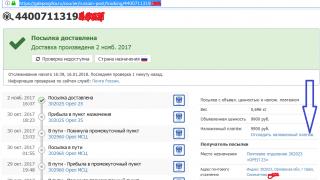دستورالعمل ها
برای نوشتن یک برنامه به یک محیط برنامه نویسی نیاز دارید. یکی از ساده ترین موارد برای یادگیری و استفاده، محیط توسعه Borland C++ Builder است. با نصب آن بر روی می توانید برنامه ها را به زبان C++ بنویسید. یادگیری این زبان بسیار آسان است و به طور گسترده توسط برنامه نویسان استفاده می شود.
محیط برنامه نویسی نصب شده را اجرا کنید. یک فرم در مقابل شما ظاهر می شود - یک الگو برای برنامه آینده. شما می توانید به دلخواه اندازه آن را مطابق با ایده های خود در مورد اینکه رابط برنامه آینده شما چگونه به نظر می رسد تغییر دهید.
پنجره برنامه وجود برخی از عناصر را بر روی آن فرض می کند - دکمه ها، پنجره ها، کتیبه ها و غیره. در بالای صفحه یک پالت از اجزا وجود دارد. هنگام باز کردن بخش های خاصی از آن، دکمه ها و سایر اجزای مورد نیاز خود را به فرم اضافه کنید (با ماوس بکشید). می توانید آنها را به صورت دلخواه روی فرم مرتب کنید، اندازه را تغییر دهید، کتیبه ها را اضافه کنید و غیره. با این اقدامات شما رابط برنامه آینده را ایجاد می کنید - یعنی ظاهر و کنترل های آن را تعیین می کنید.
با کلیک بر روی فلش سبز رنگ، می توانید ببینید که برنامه شما در حین اجرا چگونه خواهد بود. اما اگر برای مثال سعی کنید یک دکمه را فشار دهید، هیچ اتفاقی نمی افتد. شما رابط را ایجاد کرده اید، اما برای اینکه دکمه کار کند، باید یک رویداد کنترل کننده برای آن ایجاد کنید.
در حال اجرا را ببندید برنامه، سپس روی دکمه روی فرم دوبار کلیک کنید. پنجره ای با یک الگوی کد ظاهر می شود - مکان نما در جایی قرار می گیرد که باید یک خط کد خاص را وارد کنید که نشان می دهد با فشار دادن دکمه دقیقاً چه اتفاقی باید بیفتد. برای درک اینکه دقیقاً چه چیزی باید گنجانده شود، به کتاب های درسی برنامه نویسی C++ مراجعه کنید. یک دوره ویدیویی در مورد کار با Borland C++ Builder نیز می تواند کمک خوبی باشد که در آن می توانید با استفاده از مثال های خاصی از ایجاد برنامه های ساده به اصول اولیه برنامه نویسی مسلط شوید.
هنگام ایجاد یک رابط برنامه، شما یک ایده تقریبی از نحوه عملکرد آن دارید، وقتی دکمه های خاصی فشار داده می شود چه اتفاقی می افتد. اکنون باید الگوریتم عملکرد آن را با جزئیات شرح دهید - یعنی یک طرح گام به گام برای انجام عملیات ترسیم کنید.
نمودار را با دست روی یک تکه کاغذ، ترجیحاً عمودی بکشید. تک تک بلوک ها را با مربع، الماس و دایره برجسته کنید؛ این کار ایجاد الگوریتم را آسان تر می کند. از فلش ها برای علامت گذاری انتقال از یک بلوک به بلوک دیگر استفاده کنید. هرچه الگوریتم را با جزئیات بیشتری بنویسید، ترجمه آن به خطوط کد برنامه برای شما آسان تر خواهد بود.
پس از ایجاد یک الگوریتم، مستقیماً به برنامه نویسی بروید. فراموش نکنید که مدیریت خطا را بنویسید - برنامه باید بداند در صورت بروز خطای خاصی چه کاری انجام دهد. اگر اینطور نباشد، هر گونه خرابی منجر به یک پیام خطای بحرانی می شود. رسیدگی به خطا چنین موقعیت هایی را از بین می برد.
پس از نوشتن برنامه، شروع به رفع اشکال کنید. فرآیند اشکال زدایی شامل بررسی عملکرد صحیح برنامه و آزمایش آن برای "مقاومت خرابکاران" است - شما باید ساخته خود را به هر طریق ممکن شکنجه کنید و خطاها را جستجو کرده و از بین ببرید. برنامه باید در برابر هرگونه عملکرد نادرست کاربر مقاوم باشد.
اشکال زدایی کامل شد. تنها کاری که باید انجام دهید این است که عملیات نهایی - کامپایل برنامه را انجام دهید؛ در نتیجه، فایل اجرایی معمول با پسوند *.exe را دریافت خواهید کرد. به طوری که برنامه روی هر کدام اجرا شود کامپیوترآه، بدون کتابخانههای اضافی، تیک «استفاده از RTL پویا» را در ویژگیهای Linker و «ساخت با بستههای زمان اجرا» در ویژگیهای Packages در تنظیمات کامپایل بردارید.
درود به همه خوانندگان سایت! یک مورد رایگان فوق العاده در اینترنت وجود دارد، و این موردی است که در مقاله امروز مورد بحث قرار خواهد گرفت.
بسیاری از کاربران گاهی اوقات به فکر ایجاد یک برنامه کامپیوتری خودشان می افتند و دلایل مختلفی برای آن وجود دارد، به عنوان مثال:
با وجود تنوع این دلایل، همه آنها یک مشکل مشترک دارند - برای توسعه یک برنامه، باید زبان های برنامه نویسی را بدانید. برای یادگیری نحو هر زبان برنامه نویسی، چند ماه کافی است، اما برای درک منطق زبان و یادگیری نحوه استفاده از آن در عمل، سال ها طول می کشد. اما، همانطور که می دانید، هیچ موقعیت ناامید کننده ای وجود ندارد! در مورد ما به ما کمک خواهد کرد برنامه ای برای ایجاد برنامه های کامپیوتری، که می توانید کاملا رایگان دانلود کنید!
با نگاهی به آینده، می گویم که پس از خواندن این مقاله تا انتها، تنها در چند ساعت می توانید برنامه های ساده خود را ایجاد کنید. پس بیایید شروع کنیم.
ما برنامه ای برای ایجاد برنامه های کامپیوتری HiAsm نامیده می شود.
HiAsm یک سیستم توسعه برنامه بصری قدرتمند است که با آن می توانید برنامه خود را بدون استفاده از برنامه نویسی توسعه دهید. با HiAsm می توانید پخش کننده های صوتی و تصویری مختلف، مرورگرها، چت های آنلاین و موارد دیگر ایجاد کنید. شما می توانید همه این برنامه ها را بدون یک خط کد ایجاد کنید، محیط بصری همه چیز را برای شما انجام می دهد!
قبل از شروع کار با نرم افزار ایجاد برنامه برای رایانه خود، پیشنهاد می کنم آن را دانلود و نصب کنید.
پس از دانلود، باید مراحل نصب استاندارد این اپلیکیشن را طی کنید.
1
. زبان مورد نظر را انتخاب کنید، در مورد من روسی است.

2. نصب را ادامه دهید.

3. ما شرایط قرارداد مجوز را می پذیریم.

4. مکانی را بر روی هارد دیسک خود برای نصب برنامه ایجاد برنامه برای رایانه خود انتخاب کنید.

5. نام و آدرس ایمیل خود را مشخص کنید (از آنجایی که تایید ایمیل مورد نیاز نیست، می توانید هر ایمیلی را مشخص کنید)

6. مراحل نصب برنامه را کامل می کنیم.

پس از نصب HiAsm، می توانید راه اندازی را ادامه دهید. پس از راه اندازی پنجره ما، پنجره زیر را مشاهده خواهیم کرد:

برای شروع ایجاد برنامه خود، باید روی آیتم منوی اصلی "File" کلیک کنید، سپس " جدید…"، انتخاب کنید " پنجره ها"(اگر بخواهیم یک برنامه برای سیستم عامل ویندوز ایجاد کنیم) و کلیک کنید " خوب”.
بنابراین، یک فرم برای برنامه آینده خود دریافت خواهیم کرد که در حال حاضر حاوی یک عنصر به نام است فرم اصلی.

فرم شالوده برنامه ای است که عناصر مختلف بر آن استوار خواهد شد. برای افزودن عناصر به برنامه خود، روی موردی به همین نام در قسمت بالا سمت چپ کلیک کنید.
یک برگه با مجموعه عظیمی از عناصر مختلف باز شد. به لطف چنین زرادخانه بزرگی، می توانید یک برنامه بسیار جدی ایجاد کنید که تمام نیازهای شما را برآورده کند.
برای نشان دادن نحوه عملکرد HiAsm، من یک برنامه ساده ایجاد می کنم که دارای یک دکمه است که با کلیک بر روی آن عنوان فرم از " تغییر می کند. فرم" بر " سلام».
چگونه یک عنصر را روی فرم نصب کنیم؟
بنابراین، دکمه را در پانل عناصر پیدا می کنیم (وقتی مکان نما را روی یک عنصر نگه می دارید، یک راهنمای ابزار با نام آن ظاهر می شود)، روی آن کلیک چپ کرده، سپس مکان نما را به قسمتی از فرم که می خواهیم منتقل کنید. برای قرار دادن آن

چگونه تنظیمات عنصر را تغییر دهیم؟
برای پیکربندی دکمه ما، به قسمت سمت راست بالای برنامه بروید و روی " کلیک کنید خواص" اکنون یک برگه با تمام ویژگی های دکمه خود می بینیم. اکنون ما به ملک علاقه مند هستیم " عنوان"، که مسئول برچسب روی دکمه است. به طور پیش فرض دارای مقدار " فشار دادن"، ما آن را به" تغییر می دهیم کلیک».
چگونه یک اکشن برای یک عنصر تنظیم کنیم؟
اکنون به سخت ترین قسمت ایجاد یک برنامه کاربردی می رسیم برنامه هایی برای ایجاد برنامه های کامپیوتری- باید کاری کنیم که دکمه برنامه ما شروع به کار کند. وقتی معنی این عملیات را فهمیدید، برای شما ساده و منطقی می شود.
برای اینکه دکمه ما نام فرم برنامه را تغییر دهد، باید بین دکمه و فرم اصلی (عنصر MainForm) ارتباط برقرار کنیم. برای انجام این کار، نشانگر ماوس را روی نقطه سبز رنگی که روی دکمه ما قرار دارد حرکت دهید، سپس دکمه سمت چپ ماوس را نگه دارید و شروع به کشیدن یک خط به مرکز کنید. فرم اصلی.

اکنون باید بر روی قسمت گذاشته شده دوبار کلیک کنید و نام فرم را تنظیم کنید که پس از کلیک بر روی دکمه ظاهر می شود. پس از دوبار کلیک کردن بر روی بخش، " ویرایشگر داده ها».

اگر می خواهید یک نام متنی برای فرم تعیین کنید، سپس String و اگر عددی است، سپس Integer یا Real را انتخاب کنید. نوع داده را انتخاب کنید " رشته"و کلمه را وارد کنید" سلام».
در این مرحله برنامه ما آماده است و اکنون باید آن را آزمایش کنیم. برای انجام این کار، ما پروژه خود را ذخیره می کنیم - " فایل"، سپس " ذخیره به عنوان"و مکانی را برای ذخیره انتخاب کنید. برای شروع باید روی فلش سبز رنگ کلیک کنیم یا کلید را فشار دهیم F9.

برنامه ما راه اندازی شده است، اکنون عملکرد آن را بررسی می کنیم - روی دکمه ما کلیک کنید.

چگونه می توانیم عنوان فرم را جایگزین کنیم و این بدان معنی است که برنامه در حال کار است! برای اینکه بتوانید برنامه را بدون HiAsm اجرا کنید باید یک فایل exe بسازید. برای انجام این کار، روی آیتم منوی اصلی کلیک کنید. راه اندازی"و کلیک کنید" گردآوری».
تبریک می گویم، شما به تازگی یک برنامه برای ویندوز ایجاد کرده اید! برای سهولت در ساختن برنامه ها، توصیه می کنم با مفاهیم برنامه نویسی زیر آشنا شوید:
- انواع داده ها؛
- مفهوم رویدادها در برنامه نویسی شی گرا.
- ویژگی های اجزای محیط برنامه نویسی دلفی
دانستن این مفاهیم روند ایجاد برنامه ها در HiAsp را بسیار تسهیل می کند. در این مقاله به یک رایگان عالی نگاه کردیم برنامه ای برای ایجاد برنامه های کامپیوتری، همچنین اولین برنامه خود را ایجاد کردند و آن را از نظر عملکرد آزمایش کردند. برای کمک به درک سریع برنامه HiAsp، چندین درس ویدیویی نسبتاً خوب را انتخاب کرده ام که به این محیط ایجاد برنامه فوق العاده اختصاص داده شده است. برای شما آرزوی تماشای لذت دارم!
ویژگی های غیر مستند HiAsm
تنظیمات HiAsm
گرافیک در HiAsm
آیا می دانید کدام یک رایگان هستند؟
زیاد نگران نباشید که کدام زبان را برای یادگیری انتخاب کنید.بسیاری از برنامه نویسان مبتدی زمانی که برای اولین بار شروع به یادگیری نوشتن کدهای نرم افزاری می کنند، انتخاب زبان برایشان مشکل است. زمانی که صحبت از یادگیری ساختارها و منطق ساخت اطلاعات می شود، زبان واقعی که انتخاب می کنید اهمیتی ندارد. این مهارت ها بسیار مهم هستند و با هر زبان برنامه نویسی قابل یادگیری هستند.
- هنگام انتخاب زبان، روی هدفی که میخواهید کدهای برنامه را ایجاد کنید، تمرکز کنید و تنها پس از آن زبان شروع را انتخاب کنید. به عنوان مثال، اگر می خواهید وب سایت هایی را توسعه دهید، باید با یادگیری HTML شروع کنید و سپس آن را با CSS، جاوا اسکریپت و PHP تکمیل کنید. اگر می خواهید برنامه هایی برای کامپیوتر ایجاد کنید، پس شروع به یادگیری C++ یا هر زبان برنامه نویسی پایه دیگری کنید.
- اگر یک برنامه نویس حرفه ای شوید، به سرعت متوجه خواهید شد که هرگز از زبانی که در ابتدا یاد گرفته اید برای کار خود استفاده نخواهید کرد. در عوض، همیشه از طریق مستندسازی و آزمایش به یادگیری زبان های جدید ادامه خواهید داد.
منابع آنلاین رایگان مخصوص زبان انتخابی خود را پیدا کنید.اینترنت گنجینه ای از آموزش ها، دوره ها و ویدیوهای رایگان است که به زبانی که برای یادگیری انتخاب می کنید اختصاص داده شده است. شما می توانید اصول اولیه تقریباً هر زبان مقدماتی را در یک روز بیاموزید.
- در اینجا فقط چند سایت محبوب وجود دارد: Bento، CodeAcademy، Code.org، html.net، Khan Academy، Udacity، W3Schools و بسیاری دیگر.
- wikiHow همچنین دارای طیف گسترده ای از آموزش های شروع کننده برای زبان های مختلف است.
- تقریباً برای هر زبانی می توانید ویدیوهای آموزشی را در YouTube پیدا کنید.
- Stack Exchange یکی از محبوب ترین انجمن هایی است که در آن برنامه نویسان حرفه ای به سوالات کاربران پاسخ می دهند.
یک ویرایشگر متن خوب دانلود کنید.بسیاری از زبان های برنامه نویسی امکان استفاده از ویرایشگرهای متن خارجی را برای نوشتن برنامه ها فراهم می کنند. یک ویرایشگر متنی پیدا کنید که تورفتگی و نشانه گذاری کد را نمایش دهد.
- برنامه های محبوب عبارتند از Notepad++ (ویندوز)، TextWrangler (OS X) و JEdit (هر سیستمی).
هر کامپایلر لازم را دانلود کنید.برخی از زبان های برنامه نویسی برای نمایش کد منبعی که نوشته اید به یک کامپایلر نیاز دارند. کامپایلرها کد منبع را به یک برنامه زبان سطح پایین معادل ترجمه می کنند که سپس توسط کامپیوتر پردازش می شود. بسیاری از کامپایلرها نرم افزار متن باز و رایگان هستند. زبان هایی که نیاز به استفاده از کامپایلر دارند عبارتند از:
- پایه ای
- فرترن
- پاسکال
اولین پروژه خود را شروع کنید.یک پروژه مقدماتی خوب انتخاب کنید که به شما امکان می دهد مهارت های جدید خود را امتحان کنید. پیشنهادات و آموزش های زیادی در این زمینه در اینترنت وجود دارد. برای مثال، میتوانید با ایجاد وبسایتهای ساده با HTML، پایگاههای داده و توابع ساده با PHP یا برنامههای ساده به هر یک از زبانهایی که نیاز به استفاده از کامپایلر دارند، شروع کنید.

در میان تمام ابزارهای موجود که در خدمت ایجاد برنامه هستند، متمایز است HiAsm 4.4. در لیست با بهترین برنامه ها قرار دارد. علاوه بر این، این ابزار برای ایجاد یک برنامه پیچیده کافی نیست. این حداقل به دانش اولیه زبان های برنامه نویسی نیاز دارد. اما، شما می توانید چیزی ساده را در چند ساعت کار سخت ایجاد کنید. و دلایل زیادی برای ایجاد یک برنامه خاص می تواند وجود داشته باشد.
دلایل رایج برای ایجاد برنامه های کامپیوتری
شما می خواهید به نوعی کار خود را بهینه کنید، اما ابزار مناسبی برای این کار پیدا نکرده اید، بنابراین باید خودتان آن را ایجاد کنید.
شما می خواهید سعی کنید یک برنامه ایجاد کنید، فقط از روی کنجکاوی.
شما ایده بسیار خوبی برای ایجاد برنامه ای دارید که می تواند کل تاریخچه فناوری پیشرفته را تغییر دهد.
اما، همانطور که قبلاً شناخته شده است، برای ایجاد یک برنامه خاص باید چندین زبان برنامه نویسی را بدانید. مطالعه آنها حدود چند ماه طول می کشد. اما برای درک تمام منطق یک زبان خاص، باید آن را برای مدت طولانی مطالعه کنید. این روند ممکن است بیش از یک سال طول بکشد. اما هیچ موقعیت ناامید کننده ای وجود ندارد. هرگز برای ایجاد یک برنامه یا یادگیری چیزی دیر نیست.
به طور کلی، اگر مصمم به ایجاد هر برنامه ای هستید، ابتدا باید دانلود کنید HiAsm 4.4از وب سایت رسمی توسعه دهنده با استفاده از . با کمک آن می توانید برنامه ای برای استفاده شخصی یا عمومی ایجاد کنید.
توضیحات برنامه HiAsm 4.4
HiAsm 4.4– یکی از بهترین و قدرتمندترین سیستم های توسعه نرم افزار بصری. با کمک آن می توانید بدون دانش کامل برنامه نویسی یک اپلیکیشن خاص توسعه دهید. با استفاده از این ابزار می توانید موارد زیر را ایجاد کنید: بازی های صوتی و آنلاین، مرورگرها، و غیره. همه برنامه های فوق را می توان به صورت بصری ایجاد کرد و HiAsm 4.4به طور خودکار آن را به زبان برنامه نویسی مورد نیاز خود ترجمه می کند. به زبان ساده، فقط باید برنامه را ترسیم کنید.
البته قبل از شروع، باید آن را دانلود کرده و روی کامپیوتر خود نصب کنید.
دانلود و نصب برنامه
فایل دانلود شده را باز کنید، سپس زبان مورد نیاز خود را انتخاب کنید.
نصب را با فشار دادن دکمه ادامه دهید "به علاوه";
سپس از شما خواسته می شود که شرایط توافق نامه مجوز را بپذیرید.
انتخاب مسیر نصب برای نصب HiAsm 4.4;
نام و آدرس ایمیل خود را وارد کنید. اما از آنجایی که هیچ تأییدی وجود نخواهد داشت، می توانید هر ایمیلی را مشخص کنید.
تمام، با کلیک بر روی دکمه، مراحل نصب را تکمیل کنید "آماده".
تمام است، برنامه با موفقیت بر روی رایانه شما نصب شده است. در مرحله بعد، تنها چیزی که باقی می ماند این است که آن را راه اندازی کنید و سپس از تمام فرصت هایی که در اختیار شما قرار داده شده است استفاده کنید. این برنامه اگرچه ساده نیست، اما رابط کاربر پسندی دارد. بنابراین، پس از چند دقیقه سرهم کردن با آن، می توانید شروع به ایجاد یک برنامه کنید.
تمام است، ما یک کتابچه راهنمای کوچک ایجاد کرده ایم که برنامه را توصیف می کند HiAsm 4.4. در حال حاضر این نسخه جدیدترین است. امیدوارم این برنامه به شما کمک کند آنچه را که تا به حال برنامه ریزی کرده اید ایجاد کنید. فرآیند ایجاد برنامه ها به خودی خود یک فرآیند نسبتاً ظریف است. و اگر کار اشتباهی انجام دادید، به سادگی می توانید کد سیستم را خراب کنید. سپس تنها کاری که باید انجام دهید این است که مدت طولانی بنشینید و تمام اشتباهاتی را که مرتکب شده اید اصلاح کنید. اما اگر برنامه ای بدون ابزار کمکی ایجاد کنید، این چنین است HiAsm 4.4. همانطور که قبلا ذکر شد، برای ایجاد یک برنامه کامل و بدون دخالت سایر برنامه ها، به دانش خوب زبان های برنامه نویسی نیاز دارید. به طور کلی، این ابزار کاربردی را دانلود کنید و برنامه های مورد نیاز خود را ایجاد کنید. موفقیت خلاق برای شما!
همه شما از برنامه های کامپیوتری مانند پردازشگرهای کلمه، صفحات گسترده و حتی مایکروسافت ویندوز 95 استفاده کرده اید. برنامه های کامپیوتری یا نرم افزار،فایل هایی حاوی دستورالعمل هایی هستند که به رایانه می گویند چه کاری انجام دهد. اگر در محیط MS-DOS یا Windows کار می کنید، برای مثال، فایل هایی با پسوند EXE و COM حاوی دستوراتی هستند که رایانه می تواند آنها را اجرا کند. به عبارت دیگر، فایل ها حاوی دستورالعمل های خاصی هستند که کامپیوتر معمولاً یکی پس از دیگری برای انجام یک کار خاص اجرا می کند. هنگامی که یک برنامه ایجاد می کنید، دستورالعمل هایی را برای کامپیوتر مشخص می کنید تا اجرا شود. در این درس، یاد خواهید گرفت که چگونه با استفاده از دستورات C++ چنین عباراتی را مشخص کنید. در پایان این درس، شما بر مفاهیم اصلی زیر تسلط خواهید داشت:
هنگام ایجاد یک برنامه، از یک ویرایشگر متن برای وارد کردن عبارات C++ در فایل منبع برنامه استفاده کنید.
برای تبدیل عبارات یک برنامه ++C به یک برنامه اجرایی، به یک ها و صفرهایی که کامپیوتر آنها را می فهمد، از برنامه خاصی به نام کامپایلر C++ استفاده کنید.
برای تغییر یا تصحیح برنامه، از ویرایشگر متن استفاده کنید.
اگر یک (یا چند) قانون برنامه نویسی C++ نقض شود، کامپایلر پیام های خطای نحوی را نمایش می دهد. برای تصحیح خطاها باید برنامه را ویرایش کنید و سپس کامپایلر را دوباره اجرا کنید.
برنامه نويسيفرآیند تعیین توالی دستوراتی است که یک کامپیوتر باید برای حل یک مشکل خاص اجرا کند. برای مشخص کردن این دستورالعمل ها استفاده می کنید زبان برنامه نویسی،برای مثال C++. با استفاده از یک ویرایشگر متن، عبارات برنامه را وارد می کنید فایل اصلیبعد، شما از یک برنامه خاص استفاده می کنید - کامپایلر -برای تبدیل عبارات از قالبی که می توانید بخوانید و بفهمید به یک ها و صفرهایی که کامپیوتر می تواند بفهمد.
بهترین راه برای درک فرآیند ایجاد و کامپایل یک برنامه، ساختن یک برنامه C++ ساده است. بیایید با آن ادامه دهیم!
یک برنامه ساده ایجاد کنید
همانطور که انتظار دارید، اولین برنامه C++ شما FIRST.CPP نام دارد. هنگام ایجاد برنامه های C++، از پسوند CPP برای کمک به دیگران برای درک اینکه فایل حاوی یک برنامه C++ است استفاده کنید. وقتی بعداً این برنامه را اجرا کردید، پیام را نمایش می دهد آموزش برنامه نویسی به زبان C++/ خروجی مثال زیر خط فرمان را نشان می دهد (در این مثال C:\>)، خط فرمانی که وارد می کنید (نام برنامه FIRST و به دنبال آن وارد)و خروجی برنامه را روی صفحه نمایش دهید:
ج:\>اول
بیایید برنامه نویسی در C++ را یاد بگیریم!
همانطور که می دانید هنگام برنامه نویسی می توانید در یک محیط مبتنی بر خط فرمان مانند MS-DOS یا UNIX یا در محیطی مانند ویندوز کار کنید. برای ساده کردن خروجی، این کتاب فرض می کند که شما از خط فرمان کار می کنید. در این حالت برای اجرای برنامه FIRST.EXE باید ابتدا نام برنامه را در اعلان سیستم وارد کنید و سپس ENTER را فشار دهید.
برای شروع، باید از یک ویرایشگر متن مانند EDIT (که با MS-DOS ارائه می شود) برای ایجاد فایلی که حاوی دستورات برنامه است، به نام فایل منبع، استفاده کنید. برای ایجاد فایل منبع برنامه از واژه پرداز مانند Word یا WordPerfect استفاده نکنید. همانطور که میدانید، واژهپردازها به شما اجازه میدهند اسناد قالببندی شدهای ایجاد کنید که میتوانند حاوی متن پررنگ، حاشیههای تراز شده و همچنین ویژگیهای دیگر باشند. برای قالب بندی اسناد به این روش، واژه پرداز کاراکترهای ویژه (پنهان) را در داخل سند وارد می کند. چنین کاراکترهایی می توانند حروف کج را روشن یا خاموش کنند یا یک پهنای حاشیه خاص را انتخاب کنند. اگرچه این کاراکترهای خاص برای یک واژه پرداز معنا پیدا می کنند، C++ آنها را درک نمی کند و این کاراکترها خطا ایجاد می کنند.
با استفاده از یک ویرایشگر متن، عبارات برنامه C++ زیر را (دقیقاً همانطور که نشان داده شده است، با حروف بزرگ و کوچک) مانند تصویر زیر تایپ کنید:
#عبارتند از
خالی اصلی (باطل)
{
کوت<< «Учимся программировать на языке C++!»;
}
اگر اپراتورهای C++ برای شما معنی ندارند نگران نباشید. هدف هر کدام را در درس 2 خواهید آموخت. در حال حاضر، به ورودی خود توجه کافی داشته باشید. به عنوان مثال، مطمئن شوید که تعداد صحیح گیومه، نقطه ویرگول و پرانتز را وارد کرده اید. دوباره بیانیه های برنامه خود را با دقت بیشتری بررسی کنید. اگر درست هستند، عبارات را در فایل FIRST ذخیره کنید. SRR
معنی نام چیست؟
هنگامی که یک برنامه C++ ایجاد می کنید، دستورات برنامه را در یک فایل منبع می نویسید. از پسوند CPP برای کمک به سایر برنامه نویسان برای درک اینکه فایل حاوی یک برنامه ++C است استفاده کنید. در مرحله بعد، از نام فایلی استفاده کنید که هدف برنامه را مشخص می کند. به عنوان مثال، اگر در حال ایجاد یک برنامه مالی هستید، می توانید از نام BUDGET.CPP استفاده کنید. به طور مشابه، شما می توانید برنامه ای را که حقوق و دستمزد یک شرکت را محاسبه می کند، تماس بگیرید. SRR برای جلوگیری از سردرگمی، هرگز از نام یک دستور MS-DOS موجود، مانند COPY یا DEL، برای نامگذاری یک برنامه استفاده نکنید.
در حال تدوین برنامه شما
یک کامپیوتر با ترکیبی از یک ها و صفرها کار می کند (به نام زبان ماشین)که نشان دهنده وجود یا عدم وجود سیگنال های الکتریکی است. اگر سیگنال یک (در حال حاضر) باشد، کامپیوتر می تواند یک عملیات را انجام دهد و اگر سیگنال صفر باشد (غایب)، کامپیوتر می تواند عملیات دیگری را انجام دهد. خوشبختانه، با این حال، نیازی به نوشتن برنامه ها با صفر و یک نیست (همانطور که برنامه نویسان در دهه های 1940 و 50 انجام دادند). در عوض، یک برنامه ویژه - کامپایلر ++C - دستورات برنامه (کد منبع شما) را به زبان ماشین تبدیل می کند.
به عبارت دیگر، کامپایلر به فایل منبع حاوی عبارات برنامه C++ نگاه می کند. اگر عبارات شما هیچ یک از قوانین زبان C++ را نقض نکند، کامپایلر آنها را به زبان ماشین (1s و 0s) تبدیل می کند که کامپیوتر می تواند اجرا کند. کامپایلر زبان ماشین را در یک فایل اجرایی ذخیره می کند که معمولا پسوند EXE دارد. اگر فایل EXE وجود داشته باشد، می توانید برنامه را با تایپ نام آن در خط فرمان اجرا کنید.
بسته به کامپایلری که استفاده می کنید، دستوراتی که برای فراخوانی آن استفاده می کنید متفاوت خواهد بود. به عنوان مثال، اگر از Borland C++ استفاده می کنید، باید برنامه FIRST.CPP را با استفاده از دستور BCC کامپایل کنید:
C:\>BCC FIRST.CPP
اگر از چیزی غیر از Borland C++ استفاده می کنید، با مستنداتی که همراه کامپایلر خود ارائه شده است، برای تعیین دستور صحیح برای اجرای آن مشورت کنید. پس از اتمام، کامپایلر یک برنامه اجرایی ایجاد می کند و آن را در یک فایل روی دیسک ذخیره می کند. در محیط MS-DOS فایل اجرا می شود
برنامه من یک پسوند EXE خواهد داشت، به عنوان مثال FIRST.EXE. اگر کامپایلر هنگام کامپایل یک برنامه خطا ایجاد کرد، فایل منبع خود را ویرایش کنید و هر نماد موجود در فایل منبع را با نمادهای نشان داده شده در این کتاب مقایسه کنید. هر گونه خطا را تصحیح کنید، تغییرات خود را ذخیره کنید و سپس حرفه ای را کامپایل کنیدگرم برای بار دوم هنگامی که برنامه خود را با موفقیت کامپایل کردید، آن را با وارد کردن نام برنامه در خط فرمان مطابق شکل بالا اجرا کنید.
درک کامپایلر
هنگامی که یک برنامه ایجاد می کنید، از یک زبان برنامه نویسی (مانند C++) برای تعیین دستورالعمل هایی که کامپیوتر اجرا می کند استفاده می کنید. هنگامی که از یک ویرایشگر متن استفاده می کنید، دستورات برنامه را در یک فایل منبع می نویسید. در مرحله بعد، یک برنامه ویژه استفاده می شود - یک کامپایلر، که فایل منبع شما را به زبان ماشین تبدیل می کند (یک و صفر که توسط رایانه قابل درک است). اگر کامپایل موفقیت آمیز باشد، نتیجه یک فایل برنامه اجرایی خواهد بود. با این حال، اگر یک یا چند اشتباه مرتکب شوید یا هر قانون C++ را زیر پا بگذارید، کامپایلر پیامهای خطا را نمایش میدهد و باید فایل منبع را دوباره ویرایش کنید تا آنها را اصلاح کنید.
اگر روی یک کامپیوتر بزرگ یا مینی کامپیوتر کار می کنید، باید یک کامپایلر در دسترس خود و سایر کاربران سیستم خود داشته باشید. اگر از رایانه شخصی استفاده می کنید، باید کامپایلری مانند Borland C++ یا Microsoft Visual C++ را خریداری و نصب کنید.
ایجاد برنامه دوم
امیدواریم توانسته باشید برنامه FIRST را با موفقیت کامپایل و اجرا کنید. CPP. اگر چنین است، از ویرایشگر متن خود برای ایجاد یک فایل برنامه دوم به نام EASY استفاده کنید. CPP که حاوی دستورات برنامه زیر است:
#عبارتند از
خالی اصلی (باطل)
{
کوت<< «Программировать на C++ просто!»;
}
مانند قبل، دستورات برنامه C++ خود را در یک فایل منبع ذخیره کنید و با تعیین نام فایل برنامه در خط فرمان کامپایلر، کامپایلر را فراخوانی کنید. برای Borland C++ از دستور زیر برای کامپایل برنامه استفاده کنید:
C:\> ВСС EASY.CPP
اگر برنامه با موفقیت کامپایل شود، کامپایلر یک برنامه اجرایی به نام EASY.EXE ایجاد می کند. با اجرای این برنامه پیغام زیر بر روی صفحه نمایش شما ظاهر می شود:
S.\> آسان
برنامه نویسی در C++ آسان است!
کوت<< «Программировать на C++ очень просто!»;
تغییر خود را در فایل منبع ذخیره کنید و برنامه را کامپایل کنید. پس از کامپایل موفق، برنامه را مطابق شکل زیر اجرا کنید:
ج:\> آسان
هر بار که فایل منبع را تغییر می دهید، باید دوباره برنامه را کامپایل کنید تا تغییرات اعمال شوند. برای مثال، از یک ویرایشگر متن برای تغییر مجدد فایل اصلی استفاده کنید. این بار یک خط جدید به برنامه خود اضافه کنید:
#عبارتند از
خالی اصلی (باطل)
{
کوت<< «Программировать на C++ очень просто!»;
کوت<< endl << «Можно расслабиться!»;
}
تغییرات خود را در فایل اصلی ذخیره کنید. سپس برنامه را مطابق شکل زیر اجرا کنید:
ج:\> آسان
برنامه نویسی در C++ بسیار آسان است!
همانطور که می بینید، برنامه خط جدیدی را روی صفحه چاپ نمی کند. برای اعمال تغییرات در فایل منبع، باید برنامه را کامپایل کنید. در این صورت باید برنامه را طبق توضیحات بالا کامپایل کرده و سپس اجرا کنید. بنابراینهمانطور که کامپایلر از تغییرات کد منبع شما استفاده می کند، یک خط جدید مانند شکل زیر روی صفحه نمایش داده می شود:
ج:\> آسان
برنامه نویسی در C++ بسیار آسان است!
شما می توانید استراحت کنید!
خطاهای نحوی یادگیری
هر زبانی - انگلیسی، فرانسوی، آلمانی و حتی ++C - دارای یک سری قوانین به نام است نحو،که هنگام استفاده از این زبان باید رعایت کنید. در زبان انگلیسی مثلاً جملاتمعمولاً با نقطه، علامت تعجب یا علامت سوال به پایان می رسد. در ابتدای جملات نیز از حروف بزرگ استفاده می کنید. دستور C++ از نقطه ویرگول، پرانتز، پرانتز فرفری و بسیاری از نمادهای دیگر استفاده می کند. هنگامی که این نمادها را فراموش می کنید یا از آنها سوء استفاده می کنید، کامپایلر ++C یک پیام خطایی را نشان می دهد که خطا و شماره خط مربوطه آن را در فایل منبع توصیف می کند.
کامپایلر ++C تا زمانی که تمام خطاهای نحوی تصحیح نشده باشد نمی تواند یک برنامه اجرایی تولید کند. برای درک فرآیند تشخیص و تصحیح خطاهای نحوی، برنامه زیر را با نام SYNTAX ایجاد کنید. CPP:
#عبارتند از
خالی اصلی (باطل)
{
کوت<< Заключайте сообщение в кавычки;
}
اگر دقت کنید، متوجه خواهید شد که پیام های خروجی دو برنامه قبلی به صورت نقل قول در فایل منبع شما هستند. دستور C++ (قوانین) به نقل قول نیاز دارد. هنگام کامپایل یک برنامه، کامپایلر پیام های خطای نحوی را نمایش می دهد. در مورد Borland C++، کامپایلر پیام های زیر را خروجی می دهد:
C:\>BCC SYNTAX.CPP
Borland C++ نسخه 4.00 حق چاپ (c) 1993 Borland
syntax.cpp بین المللی:
خطای syntax.cpp 5: نماد تعریف نشده Conclude در تابع main()
خطای syntax.cpp 5: عبارت از دست رفته است. در تابع main() *** 2 خطا در کامپایل ***
در این مورد، کامپایلر دو خطای نحوی ایجاد کرد. هر دو خطا به خط 5 فایل منبع اشاره دارد. فایل را ویرایش کنید و پیام را مطابق شکل زیر در نقل قول قرار دهید:
کوت<< «Заключайте сообщение в кавычки»;
اکنون می توانید برنامه را با موفقیت کامپایل کنید و یک فایل اجرایی دریافت کنید. هنگامی که برای اولین بار شروع به استفاده از هر زبان برنامه نویسی می کنید، می توانید انتظار داشته باشید که هر بار که یک برنامه را کامپایل می کنید با چند خطای نحوی مواجه شوید. هنگامی که خودتان چند برنامه ایجاد کردید، می توانید به سرعت این نوع خطاها را شناسایی و تصحیح کنید.
یادگیری در مورد خطاهای نحوی
هنگام ایجاد یک برنامه C++، باید قوانین خاصی به نام قوانین نحوی را رعایت کنید. به عنوان مثال، شما نیاز دارید پیام های متنی را در علامت نقل قول قرار دهید و بعد از اکثر عبارات در برنامه خود یک نقطه ویرگول قرار دهید (بعداً خواهید فهمید که کدام عبارات به نقطه ویرگول نیاز دارند و کدام یک نیاز ندارند). اگر برنامه ای قوانین نحو را نقض کند، کامپایلر C++ یک پیام خطا را روی صفحه نمایش می دهد. قبل از اینکه کامپایلر بتواند یک برنامه اجرایی تولید کند، باید هر گونه خطای نحوی را تصحیح کنید.
کار در یک محیط ویندوز
برای سادگی، هر یک از مثال های قبلی فرض می کند که شما در یک محیط مبتنی بر خط فرمان مانند MS-DOS یا UNIX کار می کنید. اما امروزه اکثر برنامه نویسان ++C در محیطی از نوع ویندوز مانند Visual C++ یا محیط توسعه مجتمع Borland برنامه ریزی می کنند. هنگام برنامه نویسی در محیطی مانند ویندوز، دستورات برنامه هیچ تفاوتی با موارد نشان داده شده در اینجا ندارند. به عبارت دیگر، عبارات C++ در برنامه FIRST.CPP نوشته شده بر روی ویندوز با مواردی که در یک محیط مبتنی بر خط فرمان استفاده می کنید، یکسان هستند. آنچه در ویندوز تغییر می کند فرآیند کامپایل و اجرای یک برنامه است.
برای مثال شکل 1 محیط برنامه نویسی ویندوز را نشان می دهد. در چنین محیط برنامه نویسی، می توانید فایل های منبع را با استفاده از ویرایشگر داخلی ایجاد کنید و سپس با انتخاب یک آیتم منو یا کلیک بر روی دکمه نوار ابزار، برنامه را کامپایل کنید. اگر برنامه ای حاوی خطاهای نحوی باشد، محیط برنامه نویسی پیام های خطا را در یک پنجره خاص نمایش می دهد. هنگامی که برنامه خود را با موفقیت کامپایل کردید، می توانید از آن استفاده کنیدآیتم منو (یا دکمه نوار ابزار) برای راه اندازی برنامه. محیط نرم افزار می تواند پنجره جداگانه ای را باز کند که خروجی برنامه را نمایش می دهد.
عکس. 1. محیط برنامه نویسی ویندوز
محیط برنامه نویسی به این دلیل نامیده می شود که تمام ابزارهای مورد نیاز برای ایجاد، کامپایل و اجرای برنامه ها را فراهم می کند.
چه چیزی میخواهید بدانید
در این درس یاد گرفتید که چگونه برنامه های C++ را ایجاد و کامپایل کنید! در درس 2 نمای کلی تری از عملگرهایی خواهید داشت که در برنامه های ایجاد شده در این درس استفاده شده اند. استفاده از بریس های فرفری ()، کلمات کلیدی مانند خالی،و همچنین نحوه آموزش برنامه ها برای هدایت خروجی به صفحه نمایش.